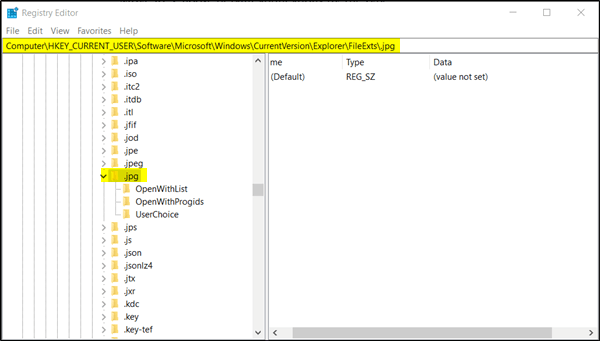
En Windows 10, al abrir un archivo adjunto de archivo.WAV (archivos de correo de voz) o archivos de otros formatos como JPG, PNG, Outlook 2016 muestra ¿Cómo desea abrir este archivo mensaje. En otras ocasiones, incluso si ha marcado la casilla de verificación Utilice siempre esta aplicación para abrir archivos , es posible que experimente el mismo problema. Ejecutar Outlook como administrador tampoco ayuda. La mayoría de los usuarios de Outlook informan de este problema al intentar abrir archivos JPG. Pero esto también puede ocurrir con otras extensiones de archivo como PDF o PNG. Si Microsoft Outlook sigue preguntándole Cómo desea abrir este archivo para los tipos de archivo JPG, PDF, PNG,.WAV, etc., incluso cuando haya hecho su elección clara y seleccionada la casilla Siempre use esta aplicación , luego lea más.
Cómo desea abrir este archivo – Outlook
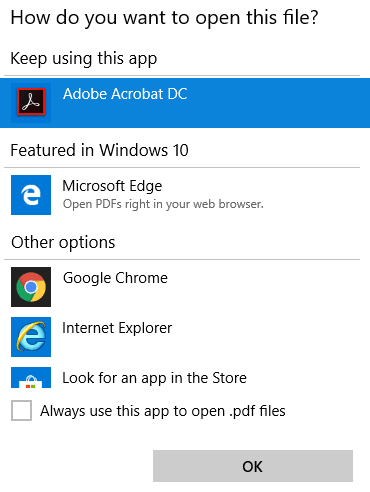
En Windows 10, se pueden abrir muchos tipos de archivos a través de uno o más programas. Por ejemplo, puede abrir una foto con la aplicación Photos App o con Microsoft Paint, entre otros. Como tal, si ha configurado cualquiera de estas aplicaciones como el programa predeterminado para abrir archivos JPG, otras aplicaciones como Outlook seguirán buscando su permiso y le preguntarán ¿Cómo desea abrir este archivo ? En este post, estamos hablando de archivos JPG como ejemplo, pero un proceso similar se aplica también a otros formatos de archivo.
No se pueden abrir archivos JPG en Outlook
Pruebe las siguientes soluciones y vea si solucionan el problema.
1] Establecer un programa predeterminado
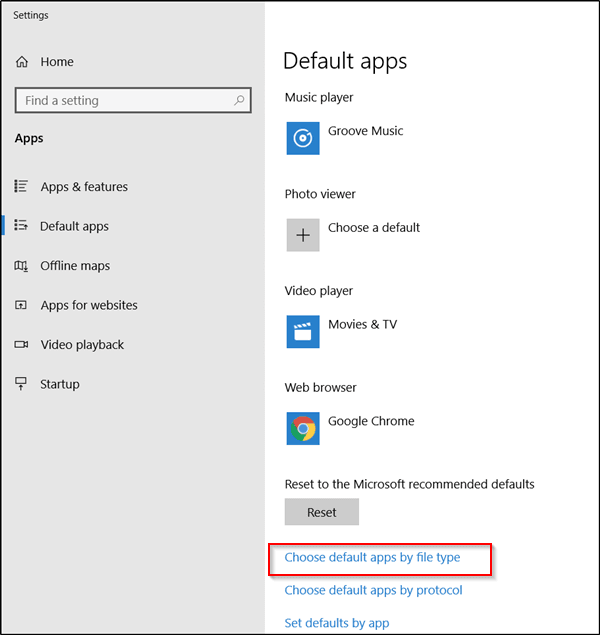
Abrir Configuración > Aplicaciones > Aplicaciones por defecto. Aquí, desplácese hacia abajo y vaya a Elija las aplicaciones predeterminadas por tipo de archivo .
Ahora, desplácese más lejos para localizar JPG y establecer el programa que desea utilizar.
Estos mensajes le mostrarán en detalle cómo establecer los valores predeterminados del Programa y cómo establecer los valores predeterminados de Asociaciones de Archivos y Extensiones.
2] Usando el Editor de Registro
Cree primero un punto de restauración del sistema y luego abra el Editor del Registro y navegue hasta la siguiente dirección de ruta
Ordenador_CLAVE_CURRENT_USER\Software\MicrosoftWindows\CurrentVersion\Explorer\FileExts\.jpg
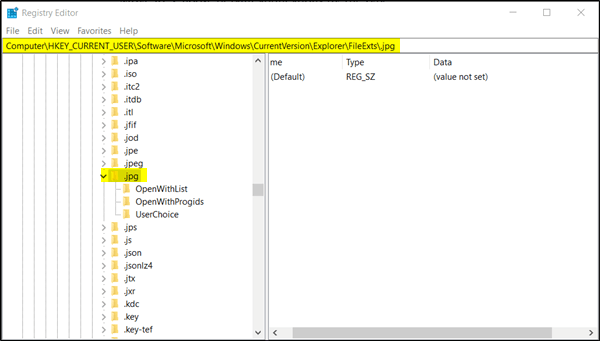
Cuando lo encuentre, haga clic con el botón derecho en la carpeta.JPG y seleccione la opción Delete .
Salga del Editor del Registro y reinicie su computadora.
De ahora en adelante, no debería volver a ver la ventana emergente que le pregunta cómo abrir archivos jpg.
Afortunadamente, esta solución funciona en muchos casos.
Si todo falla, desinstale Outlook e intente reinstalarlo y vea si el problema está resuelto.
Contenido Relacionado
[pt_view id=»1047b4eroy»]
